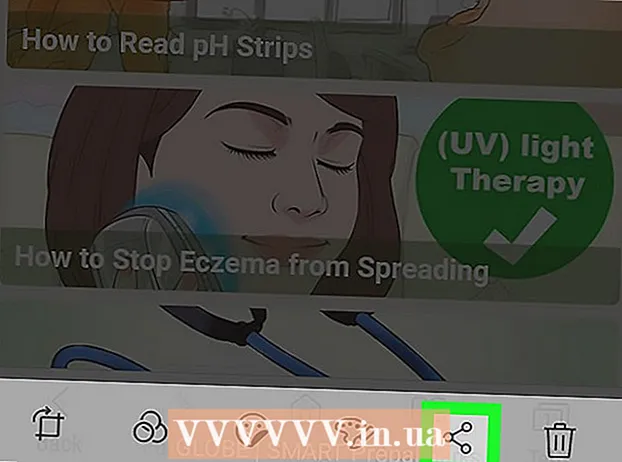Autora:
Florence Bailey
Data De La Creació:
27 Març 2021
Data D’Actualització:
1 Juliol 2024

Content
- Passos
- Mètode 1 de 2: connectar un dispositiu HDMI
- Mètode 2 de 2: connectar un dispositiu que no sigui HDMI a la presa HDMI del televisor
- Consells
Aquest article us mostrarà com connectar diversos dispositius de vídeo, com ara ordinadors, càmeres i sistemes de jocs, al port HDMI del televisor. HDMI (High Definition Multimedia Interface) és una interfície popular per transferir àudio i vídeo digital d’alta definició entre dispositius. Fins i tot si el dispositiu no té un port HDMI, la connexió es pot fer mitjançant un cable o adaptador especial.
Passos
Mètode 1 de 2: connectar un dispositiu HDMI
 1 Cerqueu un port HDMI gratuït al televisor. La majoria dels televisors moderns tenen com a mínim un connector HDMI de mida completa (tipus A), que mesura 13,9 mm x 4,45 mm. Aquest connector es coneix habitualment com a “HDMI”. Si el dispositiu té diversos ports, cadascun d'ells es numerarà (per exemple, HDMI 1, HDMI 2).
1 Cerqueu un port HDMI gratuït al televisor. La majoria dels televisors moderns tenen com a mínim un connector HDMI de mida completa (tipus A), que mesura 13,9 mm x 4,45 mm. Aquest connector es coneix habitualment com a “HDMI”. Si el dispositiu té diversos ports, cadascun d'ells es numerarà (per exemple, HDMI 1, HDMI 2). - En alguns televisors, els connectors HDMI també es poden trobar al tauler frontal o lateral.
 2 Obteniu el cable HDMI adequat. Si els ports HDMI del dispositiu i del televisor tenen la mateixa mida (tipus A / 13,99 mm x 4,45 mm), utilitzeu un cable HDMI tipus A estàndard amb els mateixos connectors de 19 pins als dos extrems. Al mateix temps, alguns dispositius (normalment càmeres i reproductors multimèdia portàtils) tenen connectors HDMI més petits, cosa que pot fer que necessiteu un tipus de cable diferent:
2 Obteniu el cable HDMI adequat. Si els ports HDMI del dispositiu i del televisor tenen la mateixa mida (tipus A / 13,99 mm x 4,45 mm), utilitzeu un cable HDMI tipus A estàndard amb els mateixos connectors de 19 pins als dos extrems. Al mateix temps, alguns dispositius (normalment càmeres i reproductors multimèdia portàtils) tenen connectors HDMI més petits, cosa que pot fer que necessiteu un tipus de cable diferent: - Tipus C / Mini-HDMI: aquest tipus de connector HDMI es troba habitualment en càmeres i càmeres de vídeo digitals antigues. Mesura 10,42 mm x 2,42 mm, que és significativament més petit que el tipus A. Si el vostre dispositiu té aquest connector, necessitareu un cable Mini HDMI a HDMI.
- Tipus D / Micro-HDMI: fins i tot més petit que el tipus C. Aquest connector de 6,4 mm x 2,8 mm s’utilitza habitualment en dispositius de gravació petits, com ara GoPro i alguns telèfons intel·ligents. Necessitareu un cable Micro HDMI a HDMI per connectar-vos-hi.
 3 Connecteu un extrem del cable al dispositiu. Enceneu el dispositiu que voleu connectar al televisor i, a continuació, introduïu suaument l'extrem adequat del cable al connector HDMI.
3 Connecteu un extrem del cable al dispositiu. Enceneu el dispositiu que voleu connectar al televisor i, a continuació, introduïu suaument l'extrem adequat del cable al connector HDMI. - Els connectors de cable HDMI només es poden inserir en una direcció. No intenteu forçar mai un connector de cable cap a un connector, ja que això pot danyar no només el cable, sinó també el propi dispositiu.
 4 Connecteu l’altre extrem del cable al televisor. Engegueu el televisor i endolleu-hi el cable. Si el vostre televisor té diverses preses HDMI, recordeu el número del que esteu utilitzant.
4 Connecteu l’altre extrem del cable al televisor. Engegueu el televisor i endolleu-hi el cable. Si el vostre televisor té diverses preses HDMI, recordeu el número del que esteu utilitzant.  5 Canvieu el televisor a la font HDMI. Utilitzeu el botó "SOURCE" o "INPUT" del televisor o del comandament a distància per seleccionar el port HDMI. Probablement haureu de prémer el botó diverses vegades abans d’arribar al connector desitjat. Quan canvieu a la font de senyal correcta, apareixerà una imatge del dispositiu a la pantalla.
5 Canvieu el televisor a la font HDMI. Utilitzeu el botó "SOURCE" o "INPUT" del televisor o del comandament a distància per seleccionar el port HDMI. Probablement haureu de prémer el botó diverses vegades abans d’arribar al connector desitjat. Quan canvieu a la font de senyal correcta, apareixerà una imatge del dispositiu a la pantalla. - Si teniu un equip Windows, feu clic a ⊞ Guanya+Pàgper obrir el tauler Projecte i, a continuació, canviar a emetre la imatge al televisor. Si voleu mostrar l'escriptori, seleccioneu l'opció Duplica.
- Si teniu un Mac, la pantalla hauria d'aparèixer automàticament a la pantalla del televisor. Si la imatge del televisor no té la resolució correcta, aneu a Menú Apple> Preferències del sistema> Monitors> Monitor i seleccioneu "Predeterminat per al monitor". Si voleu utilitzar una resolució específica, seleccioneu "Escala" i trieu la resolució adequada.
 6 Configureu l'àudio des de l'ordinador al televisor (opcional). Si heu connectat l'ordinador a un televisor i voleu obtenir so mitjançant els altaveus del televisor, seguiu aquests passos:
6 Configureu l'àudio des de l'ordinador al televisor (opcional). Si heu connectat l'ordinador a un televisor i voleu obtenir so mitjançant els altaveus del televisor, seguiu aquests passos: - Mac: anar a Menú Apple> Preferències del sistema> So> Sortida i seleccioneu el port de TV o HDMI com a dispositiu de sortida.
- Windows: feu clic amb el botó dret a la icona de volum de la barra de tasques (al costat del rellotge), seleccioneu Opcions de volum i, al menú Dispositius de so, seleccioneu el dispositiu de reproducció predeterminat. Normalment hauria de ser "Altaveus" (àudio d'alta definició).
Mètode 2 de 2: connectar un dispositiu que no sigui HDMI a la presa HDMI del televisor
 1 Cerqueu un connector compatible amb HDMI al dispositiu. Si el televisor té un connector HDMI però la consola de jocs, l’ordinador o un altre dispositiu no en té cap, utilitzeu un adaptador que converti el connector actual en un connector HDMI estàndard (tipus A). Els adaptadors / cables HDMI estan disponibles per als tipus de connectors següents:
1 Cerqueu un connector compatible amb HDMI al dispositiu. Si el televisor té un connector HDMI però la consola de jocs, l’ordinador o un altre dispositiu no en té cap, utilitzeu un adaptador que converti el connector actual en un connector HDMI estàndard (tipus A). Els adaptadors / cables HDMI estan disponibles per als tipus de connectors següents: - DisplayPort: quan es converteix a HDMI, aquest connector admet tant àudio digital com vídeo d'alta definició. Cerqueu els ports etiquetats com a "DP" o "DisplayPort". Si el vostre ordinador portàtil o tauleta té DisplayPort, necessitareu un cable o adaptador DisplayPort a HDMI.
- Alguns dispositius, inclòs el Microsoft Surface, tenen DisplayPort Mini en lloc del connector DisplayPort estàndard. En aquest cas, necessitareu un cable o adaptador DisplayPort Mini-HDMI.
- DVI: Els connectors DVI no porten àudio, però permeten la transmissió de vídeo d’alta qualitat mitjançant un cable o adaptador DVI a HDMI. Tingueu en compte que els connectors DVI tenen diferents mides, així que assegureu-vos de seleccionar el cable correcte. Compteu el nombre de pins d’un connector DVI i compareu-los amb els cables i adaptadors disponibles.
- VGA: si el dispositiu té un port VGA obsolet, no només s’haurà d’acontentar amb el deteriorament de la qualitat de la imatge del televisor, sinó també amb la manca de so. Tot i això, això no us privarà de l'oportunitat de connectar el dispositiu mitjançant un adaptador VGA-HDMI.
- DisplayPort: quan es converteix a HDMI, aquest connector admet tant àudio digital com vídeo d'alta definició. Cerqueu els ports etiquetats com a "DP" o "DisplayPort". Si el vostre ordinador portàtil o tauleta té DisplayPort, necessitareu un cable o adaptador DisplayPort a HDMI.
 2 Trieu el cable o l’adaptador correctes.
2 Trieu el cable o l’adaptador correctes.- La majoria dels televisors moderns tindran com a mínim un connector HDMI de mida completa (tipus A), que mesura 13,9 mm x 4,45 mm. Els cables més habituals són els que tenen un connector HDMI per una banda i un connector DVI, DisplayPort o VGA a l’altra. El més important és assegurar-se que la mida dels connectors coincideixi amb els connectors del dispositiu.
- Una alternativa és comprar un adaptador petit. Amb l’adaptador, haureu de connectar un cable HDMI estàndard al connector HDMI i un cable DVI, DisplayPort o VGA estàndard al connector corresponent de l’altra cara. En altres paraules, necessitareu dos tipus diferents de cables connectats al mateix adaptador.
- El cable HDMI també ha de tenir el temps suficient per arribar al televisor des del dispositiu. Trieu un cable una mica més llarg del necessari per minimitzar la tensió del cable entre els dispositius.
 3 Connecteu el connector HDMI-A a la presa del televisor. Engegueu el televisor i, a continuació, fixeu el cable de manera segura. Si el televisor té diverses preses HDMI, recordeu el número del que esteu utilitzant.
3 Connecteu el connector HDMI-A a la presa del televisor. Engegueu el televisor i, a continuació, fixeu el cable de manera segura. Si el televisor té diverses preses HDMI, recordeu el número del que esteu utilitzant.  4 Connecteu l’altre extrem del cable al dispositiu o a l’adaptador. Si teniu un cable HDMI a (una altra interfície), connecteu el connector adequat a aquest connector. Si heu comprat un adaptador, connecteu l’altra cara del cable HDMI al connector HDMI de l’adaptador i ja connecteu-lo al dispositiu mitjançant el cable adequat (DVI, DisplayPort o VGA) per a aquest dispositiu.
4 Connecteu l’altre extrem del cable al dispositiu o a l’adaptador. Si teniu un cable HDMI a (una altra interfície), connecteu el connector adequat a aquest connector. Si heu comprat un adaptador, connecteu l’altra cara del cable HDMI al connector HDMI de l’adaptador i ja connecteu-lo al dispositiu mitjançant el cable adequat (DVI, DisplayPort o VGA) per a aquest dispositiu. - No intenteu forçar el connector del cable al connector. Només es pot inserir d’una manera i, si el connector no s’adapta, és probable que tingueu un cable incorrecte.
- Si feu servir un adaptador VGA, connecteu cada connector de l’adaptador als ports d’àudio i vídeo corresponents de l’ordinador en funció del seu color.
 5 Canvieu el televisor a la font HDMI. Primer engegueu el dispositiu que no tingui un connector HDMI i, a continuació, utilitzeu el botó “SOURCE” o “INPUT” del televisor o del control remot per seleccionar el port HDMI. Probablement haureu de prémer el botó diverses vegades abans d’arribar al senyal desitjat. Quan canvieu a la font de senyal correcta, apareixerà una imatge del dispositiu a la pantalla.
5 Canvieu el televisor a la font HDMI. Primer engegueu el dispositiu que no tingui un connector HDMI i, a continuació, utilitzeu el botó “SOURCE” o “INPUT” del televisor o del control remot per seleccionar el port HDMI. Probablement haureu de prémer el botó diverses vegades abans d’arribar al senyal desitjat. Quan canvieu a la font de senyal correcta, apareixerà una imatge del dispositiu a la pantalla. - Si teniu un equip Windows, feu clic a ⊞ Guanya+Pàgper obrir el tauler Projecte i, a continuació, canviar a emetre la imatge al televisor. Si voleu mostrar l'escriptori, seleccioneu l'opció Duplica.
- Si teniu un Mac, la pantalla hauria d'aparèixer automàticament a la pantalla del televisor. Si la imatge del televisor no té la resolució correcta, aneu a Menú Apple> Preferències del sistema> Monitors> Monitor i seleccioneu "Predeterminat per al monitor". Si voleu utilitzar una resolució específica, seleccioneu "Escala" i trieu la resolució adequada.
 6 Connecteu el cable d'àudio per separat si cal. Si la connexió no es feia mitjançant DisplayPort, utilitzeu un cable independent per a l’àudio al televisor.
6 Connecteu el cable d'àudio per separat si cal. Si la connexió no es feia mitjançant DisplayPort, utilitzeu un cable independent per a l’àudio al televisor. - Si el dispositiu d'entrada i el televisor tenen els ports correctes, connecteu els dos dispositius directament amb un cable estèreo independent.
- A més, el cable d’àudio es pot utilitzar per transferir so des del dispositiu d’entrada a altaveus separats connectats al televisor.
Consells
- Si no podeu veure la imatge al televisor, comproveu que el connector i / o el connector no presentin brutícia i corrosió. Si la neteja no funciona, proveu d’utilitzar un lubricant per als contactes elèctrics. Aplicar una mica de greix als contactes i netejar-ne l'excés perquè els contactes no es curtcircuitin.
- Ni tan sols penseu a comprar un cable HDMI car. Com que el senyal transmès és digital, funcionarà o no i la diferència de qualitat entre un cable car i un barat és insignificant.
- Tingueu en compte que és possible que necessiteu un amplificador o un cable actiu per portar un senyal de 1080p de més de 7,5 m o un senyal de 1080i de més de 15 m. En qualsevol cas, necessitareu una font d'alimentació externa, així com una presa de corrent gratuïta.